Почему в диспетчере задач работает процесс Spooler SubSystem App
Добрый день! Уважаемые читатели, самого популярного IT блога России pyayilistnik.org. Наверняка самой частой проблемой в обыденной жизни системного администратора, выступают принтеры.
Это хорошо если у вас как в моей компании, за этим следит отдельный отдел, но зачастую, все проблемы с печатающими устройствами ложатся на плечи системного администратора, который в подавляющем большинстве случаев, как Золушка, должен быть горазд на все руки. В моей организации есть централизованный сервер печати, на котором порядка 250 принтеров и плоттеров.
С утра начались жалобы на отправку печати, задания либо отрабатывали минут за 10, либо же вообще нет. Было выявлено на сервере печати, что процесс Print Filter Pipeline Host грузил процессор на 100%. В результате чего, печать в компании была осложнена. Давайте я покажу, что делать в такой ситуации и как этого можно избегать.
Что такое приложение подсистемы Spooler
Этот процесс называется Spooler SubSystem App, а основной файл называется spoolsv.exe. Он отвечает за управление печатью и отправкой факсов в Windows.
Если принтер не печатает ставит в очередь / Нужно изменить порт

Когда вы что-то печатаете, задание на печать отправляется в диспетчер очереди печати, который отвечает за передачу его на принтер. Если принтер находится в автономном режиме или занят, служба очереди печати удерживает задание на печать и ждёт, пока принтер освободится, прежде чем передать задание.
Этот процесс также обрабатывает другие взаимодействия с вашими принтерами, включая настройку принтера. Вы даже не сможете просмотреть список установленных принтеров, если вы отключите его. Этот процесс необходим, если вы хотите распечатывать документы или отправлять факсы.
Как снизить нагрузку на процессор, от Print Filter Pipeline Host
Давайте с вами разберем, какие основные причины, такого поведения на вашем сервере:
- У вас забит спуллер, большим количеством заданий, которые не могут обработаться сервером, такое я уже лечил, в ситуации, когда вы видели «Код события 372: сбой при печати документа».
- Вирус. Очень частый случай, когда вы ловите майнера или другую заразу, которая начинает пожирать ваши ресурсы. Приведу пример, у человека был к ноутбуку Asus X200LA, был подключен, через USB принтер. Человек печатал в день на этом принтере, в среднем 5-6 листочков, но его CPU на ноутбуке, был загружен printfilterpipelinesvc.exe на 50-60 процентов, был вирус.
- Проблема с драйвером, на отдельно взятом принтере, где идут конфликты, между устройствами, и необходимо делать изоляцию драйверов.
- Переустановить драйвера на принтер, как в случае с кодом исключения 0xc0000005
Если с изоляцией драйверов и лечением вирусов все понятно, то я подробнее остановлюсь на моменте, как очистить зависшие задания в спуллере, вашего сервера печати или локального компьютера.
Есть Spooler SubSystem App — это процесс, который помогает пользователю управлять своими системами печати. Всякий раз, когда программа отправляет документ на принтер, приложение подсистемы спулера добавляет его в очередь печати. Служба диспетчера очереди печати сохраняет эти задания печати в памяти и отправляет их на принтер один за другим, когда принтер доступен.
В нормальных ситуациях весь процесс протекает как обычно и не должен использовать большое количество ресурсом вашего компьютера, роль сервера печати, очень часто совмещают с ролью DHCP или контроллером домена, так как она не грузит сервер. При печати они будут использовать только некоторые ресурсы ЦП, и это приемлемо. Однако в других случаях, процесс spoolsv.exe может быть источником значительного использования ресурсов ЦП. Это может произойти, если в системе печати Windows возникла проблема.
Напоминаю, что процесс спуллера, складывает задания на печать в расположение:
Именно из-за огромного количества заданий, в виде файлов с расширением SHD и SPL, которые не ушли на печать, вы можете получить ситуацию, когда Print Filter Pipeline Host, загрузит CPU на 100%.

Сам процесс очистки папки спуллер, очень простой:
- Вы останавливаете службу печати, в противном случае при попытке удалить файлы SHD и SPL, вы получите предупреждение, что они заблокированы.
- Затем удалите содержимое папки C:WindowsSystem32spoolPRINTERS
- Включите службу печати
К сожалению, просто перезагрузка не очистит папку с очередью печати
Для лентяев я подготовил bat файл, который вы можете запустить от имени администратора и он выполнит все этапы очистки папки spooler. Содержимое bat файла:
Если после очистки, процесс все еще продолжает кушать процессор, просто его убейте из диспетчера задач, он запуститься автоматически заново.
Почему использует много ресурсов
Обычно этот процесс не должен использовать много ресурсов вашего компьютера. При печати он будет использовать некоторые ресурсы ЦП, и это нормально.
В некоторых случаях люди сообщали о высокой нагрузке на процессор от spoolsv.exe. Вероятно, это связано с проблемой где-то в системе печати Windows. Возможные проблемы могут включать очередь печати, переполнение списка заданий, ошибки драйверов или утилит принтера или неправильно сконфигурированный принтер.
В этой ситуации мы рекомендуем запустить средство устранения неполадок печати Windows. В Windows 10 откройте «Параметры» → «Обновление и безопасность» → «Устранение неполадок и запуск средства устранения неполадок принтера».
В Windows 7 вы найдете средство устранения неполадок принтера в разделе «Панель управления» → «Система и безопасность» → «Найти и устранить проблемы».
Оно попытается автоматически найти и устранить проблемы, связанные с печатью.

Если средство устранения неполадок печати не может найти и устранить проблему, найдите список установленных принтеров. В Windows 10 откройте «Настройки» → «Устройства» → «Принтеры и сканеры». В Windows 7 откройте «Панель управления» → «Оборудование и звук» → «Устройства и принтеры».
Откройте очередь каждого принтера, щелкнув принтер и нажав «Открыть очередь» в Windows 10 или дважды щелкнув принтер Windows 7. Если есть какие-либо задания на печать, которые вам не нужны ни на одном из принтеров, щелкните их правой кнопкой мыши и выберите «Отмена». Вы можете нажать «Принтер» → «Отменить все документы» в окне очереди печати.
В некоторых случаях вы можете удалить все установленные принтеры, а затем использовать мастер «Добавить принтер», чтобы добавить и перенастроить их. Возможно, вам даже понадобится удалить драйверы и утилиты принтера и установить последние версии с веб-сайта производителя.
Причина
В подобных ситуациях причиной того, что Print Spool «ловит» ошибку является баг драйвера для принтеров HP. Чаще всего этот баг замечается при работе с устройством HP LaserJet 1020 и некоторых других принтерах.
Определив доступность расширенных параметров печати, Adobe Acrobat попытается применить их. При запросе драйвер HP шлет отчет, об их доступности. Все это приводит к созданию в системе bad-файла Print Spooler, который и приводит к ошибке в работе сервиса. HP уже предупреждали о возникновении подобной проблемы в течение нескольких месяцев, однако всячески открещиваются от того, что ошибка вызвана спецификой работы их оборудования.
Можно ли отключить Spooler SubSystem App
Нет причин отключать этот процесс. Он необходим для печати чего угодно. Если вы не используете принтер, он не должен использовать почти никаких системных ресурсов. Однако, Windows позволит вам отключить этот процесс.
- Если вы действительно хотите отключить этот процесс, вы можете отключить службу диспетчера очереди печати. Для этого откройте приложение «Службы», нажав «Windows + R», набрав «services.msc» и нажав «Ввод».
- Найдите «диспетчер очереди печати» в списке служб и дважды щелкните его.
- Нажмите кнопку «Остановить», чтобы остановить службу, и процесс spoolsv.exe исчезнет из диспетчера задач.
Вы также можете установить тип запуска на «Отключено», чтобы предотвратить автоматический запуск спулера при запуске ПК.
Помните, что вы не сможете печатать, отправлять документы по факсу или даже просматривать список установленных принтеров, пока вы не включите эту службу повторно.
Решение
Если bad-файл Print Spooler еще не удален с вашего компьютера, для начала необходимо удалить его. Для этого делаем следующее:
- Останавливаем работу сервиса печати Print Spool, кликнув правой кнопкой мыши по значку «Мой компьютер» и выбрав пункт «Управление».
- Далее необходимо перейти во вкладку «Службы и приложения» и выбрать пункт «Службы».
- Найдите в списке служб «Диспетчер очереди печати» (Print Spooler).
- Выберите его правой кнопкой мыши и нажмите «Остановить». Если же данный пункт помечен светло серым цветом и недоступен, вместе с опцией «Запустить», значит служба уже остановлена.
- Далее необходимо перейти в папку С:WindowsSystem32SpoolPrinters.
- Здесь Вы найдете несколько файлов с расширением .SHD и .SPL. Перед тем, как удалить эти файлы необходимо сделать их резервную копию.
- Теперь можно либо перезапустить компьютер, либо запустить диспетчер очереди печати вручную. После того, как Вы очистите диспетчер печати от лишних файлов, можно приступить непосредственно к решению возникающей проблемы.
Прежде всего, нужно будет отключить расширенные возможности печати, доступные для Вашего принтера:
- Жмем «Пуск» — «Панель управления» — «Устройства и принтеры».
- Нажимаем правой кнопкой мыши на принтере HP LaserJet 1020 (или другую модель) и выбираем «Свойства».
- Далее нужно выбрать вкладку «Дополнительно».
- Здесь необходимо снять галочку напротив пункта «Включить расширенные свойства печати».
- Нажимаем «Ок» и закрываем окно.
После этого необходимо убедиться в том, что Вы не создали новые задачи для печати на Вашем принтере, с которыми он все еще не может работать:
- Открываем любой PDF-файл программой Adobe Reader.
- Переходим в раздел «Файл» — «Печать».
- Найдите кнопку «Дополнительно» в верхнем левом углу и нажмите на нее.
- Здесь должна появиться опция «Распечатать как изображение». Ставим здесь галочку и жмем «Ок».
- Теперь можно нажать «Печать». Все должно работать, как надо. Перед распечаткой документа не забывайте о.
Также можно использовать другие PDF-редакторы, например Foxit – здесь дополнительные возможности печати отсутствуют, что не будет приводить к подобным проблемам в дальнейшем.
Spooler SubSystem App – это вирус
Этот процесс является нормальной частью Windows. Однако, некоторые вредоносные программы пытаются замаскировать себя под стандартные процессы Windows, чтобы избежать обнаружения. Настоящий файл называется spoolsv.exe и находится в C:WindowsSystem32.
Чтобы проверить расположение файла, щелкните правой кнопкой мыши процесс Spooler SubSystem App в диспетчере задач и выберите «Открыть местоположение файла».

Вы должны увидеть файл spoolsv.exe в C:WindowsSystem32.
Если вы видите файл в другом месте, вероятно, это вредоносная программа, пытающаяся замаскировать себя как процесс spoolsv.exe. Запустите сканирование с помощью своего антивирусного приложения, чтобы найти и устранить любые проблемы в вашей системе.
Что за процесс Print Filter Pipeline Host
Print Filter Pipeline Host — это процесс, отвечающий за взаимодействие с очередью печати принтеров. За данный процесс отвечает файл printfilterpipelinesvc.exe, который в операционных системах семейства Windows можно найти по пути:

Очень часто, вредоносные программы могут скрываться за этим файлом, удаляя его и подкладывая вирус с названием файла printfilterpipelinesvc.exe, который может нагружать процессор, например, при майнинге Dash. Как я и писал выше, у меня, очень сильно стала запаздывать печать на большинстве принтеров, а на некоторых она вообще прекратилась. В диспетчере задач, на принт-сервере, я обнаружил процесс Print Filter Pipeline Host, нагружающий процессор и память, на 97-100%.
Мы уже с вами были в ситуации, когда какой-либо процесс, кушал все ресурсы системы. Такое может быть при IIS, или недавний пример с iastordatasvc.

Дополнительные действия
Если у вас до сих пор, процесс Print Filter Pipeline Host загружает процессор на 100%, то попробуйте выполнить дополнительные действия:
- Используйте средство диагностики проблем с принтером (Print Spooler Cleanup Diagnostic Tool)
- Воспользуйтесь, небольшой утилитой Print-Spooler-Repair-Tool, которая автоматически произведет диагностику проблем с печатью

- Произведите чистку реестра и временных файлов, так сказать почистите мусор. Надеюсь, что данная статья оказалась для вас полезной и вы ей поделитесь в социальных сетях, спасибо за внимание. Материал pyatilistnik.org.
Источник: tricolor-info.ru
Спулер печати что это за программа

Добрый день! Уважаемые читатели и гости крупнейшего IT блога pyatilistnik.org. Принтеры очень капризные устройства и с ними связано больше всего заявок от пользователей. Я вам уже рассказывал огромное количество ситуаций, в которых мы с вами устраняли ту или иную проблема. Сегодня я хочу добавить отдельную заметку, в которой покажу, как правильно очистить spooler печати.
Делается это для того, чтобы ваш принтер сбросил все старые, зависшие задания, мешающие правильной работе устройства.
В каких ситуациях нужно чистить spooler печати
Давайте определимся в каких ситуациях, вам может потребоваться очистка спулера печати:
- Застряли задания на печать, и не удаляются
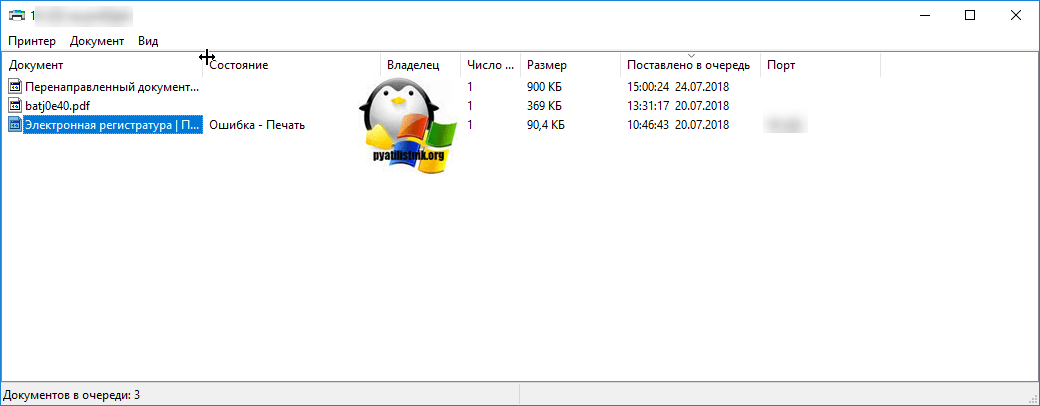
- У вас высокая нагрузка на процессор, процессом Print Filter Pipeline Host
- Не печатает принтер по ряду причин
- Не идет печать на принтер
- Статус принтера отключен
Методы очистки spool папки
Я уже много раз рассказывал, что при отправке вашего задания на печать, он попадает в папку spool.
C:WindowsSystem32spoolPRINTERS
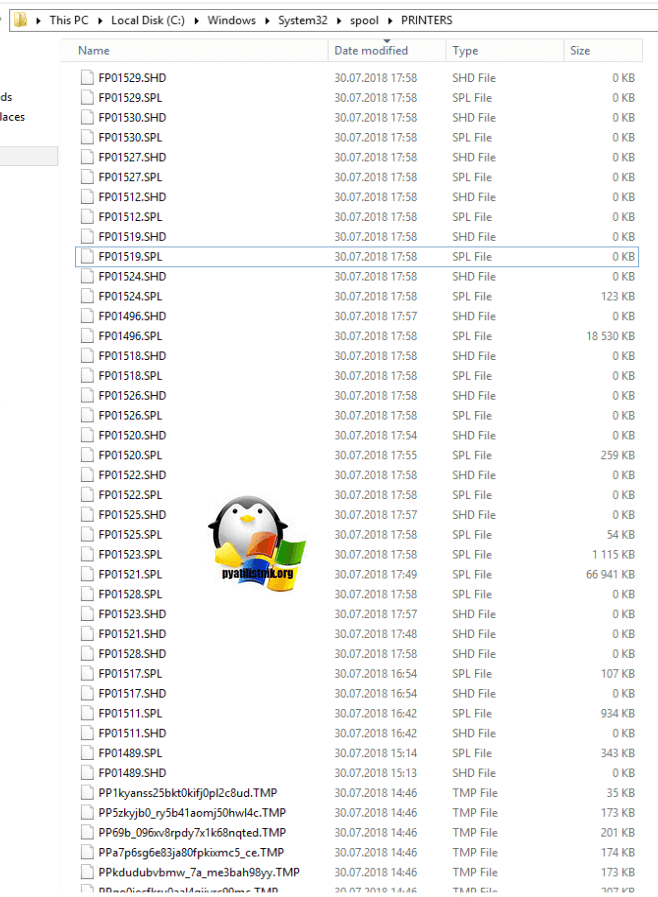
В папке PRINTERS вы найдете список файлов в формате SHD и TMP, которые вы просто так не удалите, так как они заблокированны процессом Spooler. Логично, что нужно его остановить, все удалить и запустить. Есть два метода очистки:
- Ручной
- Через специальный скрипт
Скачиваем скрипт по очистке спулера печати. Кладем его в нужное вам место. Запускаем командную строку от имени администратора и переходим в папку с вашим скриптом, через команду:
cd адрес вашей папки.
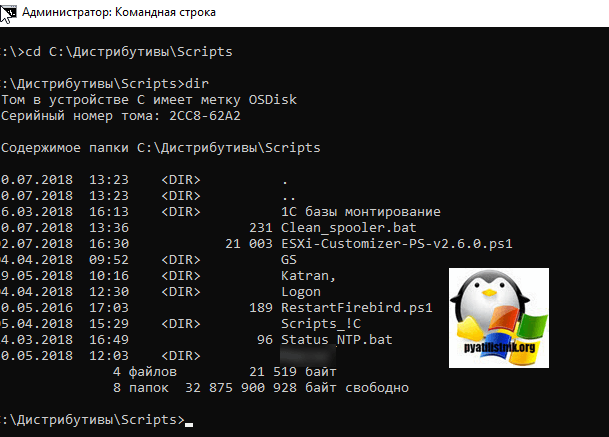
Команда dir покажет содержимое вашей папки. У меня тут лежит Clean_spooler.bat. Запускаем его, и он сможет очистить spooler печати, буквально за минуту. Как видите он останавливает «Диспетчер печати», удаляет все содержимое папки «C:WindowsSystem32spoolPRINTERS» и запускает обратно «Диспетчер печати». Все спулер очищен.
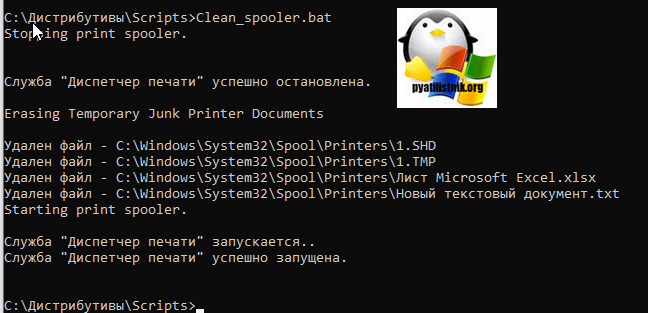
Ну и покажу ручную очистку папки spool. Помните я вам рассказывал, как перезапускать диспетчер печати, там мы открывали специальную mmc консоль из которой останавливали службу, тут мы все это дело повторим. Открываем оснастку «Службы», через окно выполнить (Нажмите Win и R одновременно), введя слово services.msc.

Останавливаете службу «Диспетчера печати»
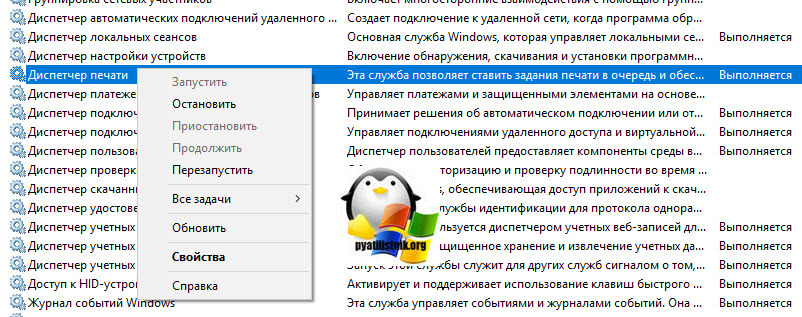
Переходите в папку C:WindowsSystem32spoolPRINTERS и все от туда удаляете.
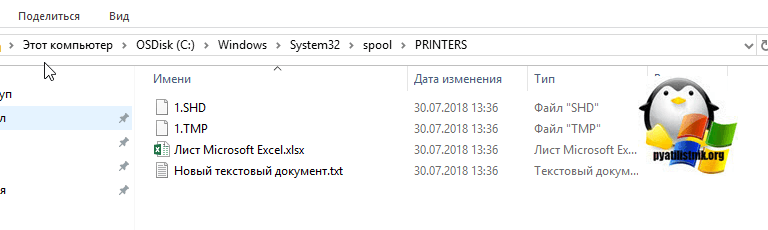
Запускаете службу и получаете чистый spooler в вашей системе, как видите реально не более минуты все занимает. Естественно, что можно удалить содержимое в папке C:WindowsSystem32spoolPRINTERS и через powershell, если нужно дополню статью и данным сценарием.
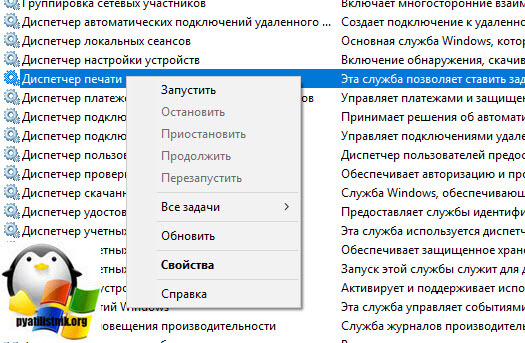
Популярные Похожие записи:
 Не идет печать на принтер, как исправить
Не идет печать на принтер, как исправить Windows не удается подключиться к принтеру, решаем за минуту
Windows не удается подключиться к принтеру, решаем за минуту Ошибка 0x8007050a при обновлении Windows Server 2016
Ошибка 0x8007050a при обновлении Windows Server 2016 При подключении по rdp черный экран рабочего стола
При подключении по rdp черный экран рабочего стола- Этот сеанс будет прекращен из-за ошибки шифрования данных
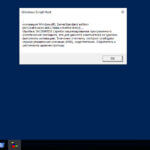 Ошибка 0xC004F038 при активации Windows, решаем за минуту
Ошибка 0xC004F038 при активации Windows, решаем за минуту
Источник: pyatilistnik.org
Что такое приложение Spooler SubSystem и почему высокая загрузка ЦП?

Принтер
Диспетчер задач Windows, сторожевой таймер для процессов Windows, помогает вам находить процессы, которые могут потреблять большие ресурсы компьютера, такие как высокая загрузка диска, ЦП, память и т. Д. В этом посте мы увидим, что такое Приложение подсистемы спулера . и почему это порой приводит к высокой загрузке ЦП .
Приложение подсистемы спулера (spoolsv.exe)
Иногда при запуске службы диспетчера задач вы можете обнаружить, что приложение подсистемы Spooler использует более половины ЦП и более гигабайта памяти. Так что же конкретно представляет собой приложение Spooler System и почему оно работает на вашем компьютере? Мы найдем ответы на эти вопросы в ближайшее время.
Приложение подсистемы Spooler – это процесс, который помогает пользователю управлять системами принтера и факса . Всякий раз, когда программа отправляет документ на принтер, приложение подсистемы очереди печати добавляет его в очередь печати. Служба диспетчера очереди печати сохраняет эти задания на печать в памяти и отправляет их на принтер по очереди, когда принтер доступен. Доступ к Интернету требуется только в том случае, если вы используете принтер в своей сети.

В обычных ситуациях весь процесс проходит как обычно (как показано на скриншоте выше) и не должен использовать многие ресурсы вашего компьютера. Он будет использовать только некоторые ресурсы процессора при печати, и это приемлемо. Однако в других случаях процесс spoolsv.exe может потреблять значительное количество ресурсов ЦП. Это может произойти, когда есть проблема с системой печати Windows. Возможные сценарии могут включать очередь печати, заполненную задачами или неправильно настроенный принтер.
Приложение Spooler SubSystem с высокой загрузкой процессора
Первое, что вы хотите сделать, это запустить Устранение неполадок с принтером и посмотреть, поможет ли это вам.
Если это не так, откройте Панель управления . L. На панели управления дважды щелкните Администрирование, а затем Сервисы.
В Службах найдите Диспетчер очереди печати , щелкните его правой кнопкой мыши и выберите Стоп .
Как только этот процесс был остановлен, оставьте окно Service Manager открытым и проводник Windows File Explorer и перейдите к следующей папке.
C: Windows System32 Spool ПРИНТЕРЫ

В этой папке удалите все файлы в папке ПРИНТЕРЫ , чтобы очистить, возможно, замятые задания на печать. После того как они были удалены, вы можете щелкнуть правой кнопкой мыши Диспетчер очереди печати в окне «Службы» и нажать Пуск , чтобы снова включить службу.
Если это не решит вашу проблему, вероятно, у вас есть проблема с драйверами принтера, которые вы установили для своих принтеров. Обновите драйвер вручную и убедитесь, что у вас установлены последние версии драйверов для вашего принтера.
Доверьтесь, это работает для вас!
Другие публикации о процессах, использующих большие ресурсы:
- OneDrive проблема высокой загрузки процессора
- Проблемы с высоким использованием ЦП на узле провайдера WMI
- Работник установщика модулей Windows Высокая загрузка ЦП и диска
- Менеджер окон рабочего стола dwm.exe потребляет высокую загрузку процессора
- Windows Driver Foundation с использованием высокой загрузки ЦП
- Ntoskrnl.exe высокая загрузка ЦП и диска
- Windows Shell Experience Host использует высокую загрузку процессора.
Источник: techarks.ru
Что такое «приложение подсистемы диспетчера очереди печати» (spoolsv.exe) и почему оно работает на моем компьютере?

Если вы ковыряетесь в своем Диспетчер задач , скорее всего, вы увидите процесс с именем «Приложение подсистемы диспетчера очереди печати», «Диспетчер очереди печати» или spoolsv.exe. Этот процесс является обычной частью Windows и отвечает за печать. Если этот процесс постоянно использует большое количество ресурсов ЦП в вашей системе, существует проблема.
Эта статья является частью наша текущая серия объяснение различных процессов в диспетчере задач, например Брокер времени выполнения , svchost.exe , dwm.exe , ctfmon.exe , rundll32.exe , Adobe_Updater.exe , а также многие другие . Не знаете, что это за услуги? Лучше начни читать!
Что такое приложение Spooler SubSystem?

Этот процесс называется Spooler SubSystem App, а базовый файл — spoolsv.exe. Он отвечает за управление заданиями на печать и отправку факсов в Windows.
Когда вы что-то печатаете, задание на печать отправляется в диспетчер очереди печати, который отвечает за его передачу на принтер. Если принтер отключен или занят, служба диспетчера очереди печати задерживает задание на печать и ждет, пока принтер не станет доступным, прежде чем передать его.
Этот процесс также обрабатывает другое взаимодействие с вашими принтерами, включая конфигурацию принтера. Вы даже не сможете увидеть список установленных принтеров, если отключите его. Вам понадобится этот процесс, если вы хотите распечатать или отправить факс на свой ПК с Windows.
Почему он использует так много процессора?
Обычно этот процесс не требует использования многих ресурсов вашего компьютера. При печати он будет использовать некоторые ресурсы ЦП, и это нормально.
В некоторых случаях люди сообщали о высокой загрузке ЦП процессом spoolsv.exe. Вероятно, это связано с проблемой в системе печати Windows. Возможные проблемы могут включать очередь печати, заполненную заданиями, неисправные драйверы принтера или служебные программы, или неправильно настроенный принтер.
В этой ситуации мы рекомендуем запустить печать Windows. средство устранения неполадок . В Windows 10 перейдите в Настройки> Обновление и безопасность> Устранение неполадок и запустите средство устранения неполадок принтера. В Windows 7 вы найдете средство устранения неполадок принтера в разделе Панель управления> Система и безопасность> Найти и исправить проблемы. Он попытается автоматически найти и исправить проблемы, связанные с печатью.

Если средство устранения неполадок при печати не может найти и устранить проблему, найдите свой список установленных принтеров. В Windows 10 перейдите в Настройки> Устройства> Принтеры и сканеры. В Windows 7 перейдите в Панель управления> Оборудование и звук> Устройства и принтеры.

Откройте очередь каждого принтера, щелкнув принтер и щелкнув «Открыть очередь» в Windows 10 или дважды щелкнув принтер Windows 7. Если есть какие-либо задания печати, которые вам не нужны ни на одном из принтеров, щелкните их правой кнопкой мыши и выберите «Отмена». Вы можете нажать «Принтер»> «Отменить все документы» в окне очереди печати.

В некоторых случаях может потребоваться удалить все установленные принтеры, а затем использовать мастер «Добавить принтер», чтобы добавить и перенастроить их. Возможно, вам даже придется удалить драйверы принтера и служебные программы и установить последние версии с веб-сайта производителя.
Могу ли я отключить это?
Нет причин отключать этот процесс. Это необходимо, когда вы хотите что-либо распечатать (или отправить по факсу). Если вы не используете принтер, он почти не должен использовать системные ресурсы. Однако Windows позволит вам отключить этот процесс.
СВЯЗАННЫЕ С: Понимание и управление службами Windows
Если вы действительно хотите отключить этот процесс, вы можете отключить службу диспетчера очереди печати. Для этого откройте приложение Services нажав Windows + R, набрав «services.msc» и нажав Enter.

Найдите «Диспетчер очереди печати» в списке служб и дважды щелкните его.

Нажмите кнопку «Стоп», чтобы остановить службу, и процесс spoolsv.exe исчезнет из диспетчера задач.
Вы также можете установить тип запуска «Отключено», чтобы предотвратить автоматический запуск диспетчера очереди печати при запуске компьютера.
Помните, что вы не сможете печатать, отправлять факсы или даже просматривать свой список установленных принтеров, пока вы повторно не включите эту службу.

Это вирус?
Этот процесс является обычной частью Windows. Однако некоторые вредоносные приложения пытаются маскироваться под законные процессы Windows, чтобы избежать обнаружения. Настоящий файл называется spoolsv.exe и находится в C: Windows System32.
Чтобы проверить расположение файла, щелкните правой кнопкой мыши процесс приложения Spooler SubSystem в диспетчере задач и выберите «Открыть расположение файла».

Вы должны увидеть файл spoolsv.exe в C: Windows System32.

Если вы видите файл в другом месте, вероятно, вредоносная программа пытается замаскировать себя под процесс spoolsv.exe. Запустите сканирование с помощью ваше предпочтительное антивирусное приложение чтобы найти и исправить любые проблемы в вашей системе.
What Is “Spooler SubSystem App” (spoolsv.exe), And Why Is It Running On My PC?
Spooler Subsystem App
Spooler SubSystem App Takes High Cpu?
How To Fix Spooler Subsystem App Error
How To Solve Spooler Subsystem App Has Encountered A Problem
แก้ Spooler Subsystem App Cpu 100%
What Is Spoolsv.exe
Spoolsv.exe Consumes All CPU And RAM Resources (4 Solutions!!)
Исправление проблем — Самые популярные статьи

Не получаете Netflix в 4K? Вот как это исправить
Исправление проблем Mar 15, 2020
Да, Netflix доступен в формате 4K. Однако возможность потоковой передачи зависит от скорости вашего ..

Как перезагрузить маршрутизатор и модем
Исправление проблем Jul 22, 2019
Идея Casezy / Shutterstock Если веб-страницы не загружаются или потоковое ви..
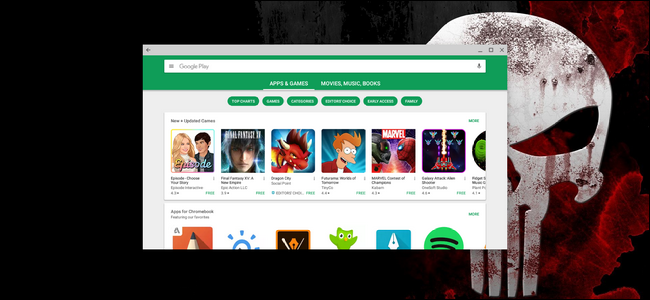
Что делать, если в приложениях Android на Chromebook клики не регистрируются
Исправление проблем Jul 20, 2017
Приложения Android на Chromebook имеют несколько больших преимуществ: они расширяют возможности устрой..

Как заставить старые программы работать в Windows 10
Исправление проблем Sep 10, 2017
Большинство ваших старых приложений для Windows должны работать только в Windows 10 . Если они р..

Как исправить панель задач Windows, когда она отказывается правильно скрывать автоматически
Исправление проблем Sep 1, 2017
Автоматическое скрытие панели задач может быть отличным способом добавить немного мес..
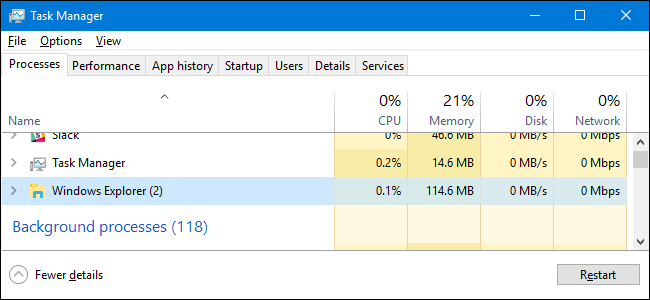
Как перезапустить Windows Explorer.exe (вместе с панелью задач и меню «Пуск»)
Исправление проблем Jul 3, 2017
Если ваша панель задач, панель задач или меню «Пуск» не работает, у вас может возникнуть с�..

Что вы сказали: советы и рекомендации по борьбе с вредоносным ПО
Исправление проблем Sep 18, 2017
Ранее на этой неделе мы попросили вас поделиться своими любимыми приемами борьбы с вредоносным..
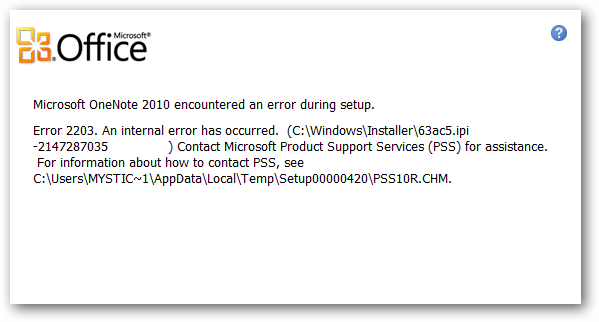
Исправление «Ошибка 2203. Произошла внутренняя ошибка» во время установки Office 2010
Исправление проблем Jul 15, 2010
К сожалению, при установке Office 2010 не все идет гладко. Вот как исправить внутреннюю ошибку 2203, с которой �..
Категории
- AirPods
- Амазонка Alexa HomePod
- Apple Music
- Apple TV
- Apple, часы
- Программа и веб-приложение
- Chromebook Интернет
- Облако и Интернет
- Компьютеры
- Компьютерная графика
- Шнур резки Ipad
- зажигать
- Linux,
- Мак
- Обслуживание и оптимизация
- Microsoft Край
- Microsoft Excel
- Microsoft Office
- Microsoft Outlook
- Microsoft PowerPoint
- Microsoft команды
- Microsoft Word
- Mozilla Firefox
- Netflix
- Нинтендо переключатель
- Первостепенное +
- PC Gaming
- Павлин
- Фото
- Photoshop
- PlayStation
- Защита и безопасность
- Конфиденциальность и безопасность
- Сводка продукта
- Малина Pi
- Рок
- Сафари
- Samsung Телефоны и планшеты
- Натяжные
- Smart Home
- Snapchat
- Социальные медиа
- Spotify
- трут
- Исправление проблем
- TV
- Видео игры
- виртуальные частные сети
- Веб-браузеры
- Wi-Fi и маршрутизаторы
- Окна
- Windows, 10
- Windows, 11
- Windows 7
- Xbox
- YouTube и YouTube TV
- Увеличить
- Explainers
Источник: www.thefastcode.com